Panoramica¶
In questa guida, illustreremo il processo di acquisizione di un albero dei sorgenti del kernel, la sua configurazione, la compilazione e, infine, l'installazione e l'avvio del kernel.
Le ricostruzioni del kernel non sono consigliate né supportate per Rocky Linux. Prima di tentare di creare un kernel personalizzato, considerare quanto segue:
- La funzionalità richiesta è disponibile installando un modulo del kernel da elrepo?
- La funzionalità richiesta è disponibile come modulo separato dal kernel stesso?
- Rocky Linux e la maggior parte degli altri derivati di EL sono stati progettati per funzionare come un ambiente completo. La sostituzione dei componenti critici può influire sul funzionamento del sistema.
- La maggior parte degli utenti non ha più bisogno di creare il proprio kernel. Potrebbe essere necessario un modulo/driver del kernel o forse costruire il proprio modulo del kernel (kmod/dkms)
Come avvertimento finale: Se rompete il kernel, siete responsabili della risoluzione dei problemi che ne derivano sul vostro sistema.
Il Kernel¶
Il più delle volte, quando si parla di Linux, si fa riferimento a una_"distribuzione Linux_": ad esempio, Rocky Linux e Debian sono tipi di distribuzione Linux. Una distribuzione comprende tutto ciò che è necessario per far esistere Linux come sistema operativo funzionale. Le distribuzioni utilizzano il codice di vari progetti open-source indipendenti da Linux.
Linux è il kernel. Il kernel si trova letteralmente al centro della questione [del sistema operativo].
L'unica cosa più fondamentale del kernel è l'hardware del sistema stesso. Sebbene il kernel sia una piccola parte di una distribuzione Linux completa, è di gran lunga l'elemento più critico. Se il kernel si guasta o si blocca, il resto del sistema lo segue.
Il Codice Sorgente del Kernel¶
La distribuzione Rocky Linux ha a disposizione, in una forma o nell'altra, il codice sorgente per la versione specifica del kernel che supporta. Questi possono essere sotto forma di un binario compilato (.src.rpm), un RPM sorgente (.srpm) o simili.
Se avete bisogno di scaricare una versione diversa (possibilmente più recente) rispetto a quella fornita dalla vostra specifica distro Rocky Linux, il primo posto dove cercare il codice sorgente è il sito web ufficiale del kernel:
Questo sito mantiene un elenco di siti web che rispecchiano i sorgenti del kernel, oltre a tonnellate di altro software open-source, distribuzioni e utilità generiche.
L'elenco dei mirror viene mantenuto all'indirizzo:
Suggerimento
La maggior parte delle operazioni di download, configurazione e compilazione del kernel Linux descritte nelle sezioni seguenti possono/devono essere eseguite come utenti non privilegiati. Tuttavia, i passaggi finali che richiedono l'installazione o la modifica dei file di sistema e dei file binari devono essere eseguiti con privilegi elevati.
Siamo in grado di svolgere la maggior parte del lavoro come utente non privilegiato perché useremo una speciale opzione di compilazione del kernel, che ci permette di specificare una directory di lavoro o di output personalizzata. In particolare, useremo l'opzione O=~/build/kernel per tutte le invocazioni di make.
Dove ~/build/kernel è equivalente a /home/$USER/build/kernel o $HOME/build/kernel
Versioni del kernel e convenzioni di denominazione¶
L'elenco dei kernel disponibili sul sito web conterrà cartelle per v1.0, v2.5, v2.6, v3.0, v3.x, v4.x, v5.x, v6.x e così via. Prima di seguire la vostra naturale inclinazione a prendere l'ultima versione, assicuratevi di aver capito come funziona il sistema di versioni del kernel Linux.
La convenzione attuale è quella di chiamare e numerare le nuove versioni principali del kernel come "Linux 5.x" (chiamate anche kernel vanilla o mainline). Pertanto, la prima di questa serie sarà la versione 5.0 di Linux (uguale alla 5.0.0), la successiva sarà la versione 5.1 di Linux (uguale alla 5.1.0), seguita dalla versione 5.2 e così via.
Eventuali modifiche o aggiornamenti minori all'interno di ciascuna versione della major release si rifletteranno con incrementi alla terza cifra. Questi vengono comunemente chiamati rilasci di punti stabili. Pertanto, la prossima release stabile per il kernel della serie 5.0.0 sarà la versione 5.0.1 di Linux, seguita dalla versione 5.0.2 e così via. Un altro modo per affermare ciò è dire, ad esempio, che la versione 5.0.4 di Linux è la quarta release stabile basata sulla serie 5.0.0 di Linux.
Installare gli strumenti e le librerie richieste¶
Una fonte comune di fallimento riscontrata durante il processo di creazione del kernel può essere causata dalla mancanza di tutto il software necessario per la compilazione e la creazione del Kernel Linux mainline. Gli strumenti e le librerie mancanti possono essere installate utilizzando il gestore di pacchetti DNF su una distro Rocky Linux. Ce ne occuperemo in questa sezione.
Su una distro Rocky Linux, è possibile installare rapidamente la maggior parte degli strumenti di sviluppo necessari eseguendo questo comando:
> sudo dnf -y groupinstall 'C Development Tools and Libraries'Se si ottiene l'errore "Il modulo o il gruppo 'C Development Tools and Libraries' is not available", il comando seguente è equivalente a quello precedente:
> sudo dnf -y groupinstall 'Development Tools'Alcune altre librerie, file di intestazione e applicazioni possono essere ottenute installando i seguenti pacchetti. Digita:
> sudo dnf -y install \ ncurses-devel openssl-devel elfutils-libelf-devel python3Successivamente, abbiamo bisogno di altre utility disponibili solo in alcuni repository di terze parti supportati. Uno di questi repository è quello di Powertools. Abilitiamo questa repo sul nostro sistema Rocky. Digita:
> sudo dnf config-manager --set-enabled powertoolsInfine, installiamo uno dei pacchetti necessari dal repo di Powertool. Digita:
> sudo dnf -y install dwarves
Questo è tutto per quanto riguarda i pacchetti richiesti necessari per la costruzione del Kernel!
Scaricare e decomprimere il Kernel Linux¶
La versione del kernel che verrà costruita nella sezione seguente è la versione 6.5.7, disponibile all'indirizzo:
www.kernel.org/pub/linux/kernel/v6.x/linux-6.5.7.tar.xz
Iniziamo il processo.
Per prima cosa, scaricare i sorgenti del kernel nella directory di lavoro corrente usando il seguente comando curl. Digita:
curl -L -o linux-6.5.7.tar.xz \ https://www.kernel.org/pub/linux/kernel/v6.x/linux-6.5.7.tar.xzL'origine del kernel che si scarica da Internet è un file compresso con tar. Pertanto, per utilizzare il sorgente, è necessario decomprimere e scompattare il file sorgente.
Assicurarsi di trovarsi nella directory in cui è stato scaricato il tarball del Kernel. Utilizzare il comando tar per decomprimere il file, eseguendo:
tar xvJf linux-5.*.tar.xz
Costruire il Kernel¶
In questa sezione esamineremo il processo di configurazione e costruzione di un kernel. Ciò è in contrasto con i sistemi operativi basati su macOS o Windows, che vengono forniti preconfigurati e quindi contengono il supporto per molte funzioni che si possono o meno desiderare.
La filosofia di progettazione di Linux permette all'individuo di decidere le parti importanti del kernel. Questa progettazione personalizzata ha l'importante vantaggio di permettere di ridurre l'elenco delle funzionalità in modo che Linux possa funzionare nel modo più efficiente possibile.
Questo è anche uno dei motivi per cui è possibile personalizzare Linux per farlo funzionare in diverse configurazioni hardware, dai sistemi di fascia bassa, ai sistemi embedded, ai sistemi di fascia alta.
Per costruire un kernel sono richieste due fasi principali:
- configurazione
- compilazione
Il primo passo nella costruzione del kernel è la configurazione delle sue caratteristiche. Di solito, l'elenco delle funzionalità desiderate si basa sull'hardware da supportare. Questo, ovviamente, significa che è necessario un elenco dell'hardware.
Su un sistema che esegue già Linux, è possibile eseguire comandi come lspci, lshw e così via per visualizzare informazioni dettagliate sull'esatta configurazione hardware del sistema. Nelle distro basate su RPM queste utilità sono fornite dai pacchetti pciutils.rpm e lshw.rpm.
Una migliore comprensione di ciò che costituisce l'hardware sottostante può aiutare a determinare meglio ciò di cui si ha bisogno nel kernel personalizzato. Si è pronti per iniziare a configurare il kernel.
Sanificazione dell'ambiente di compilazione¶
Possiamo iniziare la configurazione vera e propria con un'idea approssimativa dei tipi di hardware e delle caratteristiche che il nostro nuovo kernel deve supportare. Ma prima, alcune informazioni di base.
L'albero dei sorgenti del kernel Linux contiene diversi file denominati Makefile (un makefile è semplicemente un file di testo con delle direttive e descrive anche le relazioni tra i file di un programma).
Questi makefile aiutano a incollare insieme le migliaia di altri file che compongono il sorgente del kernel. Ciò che è più importante per noi è che i file make contengono anche i target. I target sono i comandi, o direttive, che vengono eseguiti dal programma make.
Avviso: Evitare inutili aggiornamenti del Kernel
Tenete presente che se avete un sistema funzionante, stabile e ben funzionante, non c'è motivo di aggiornare il kernel, a meno che non si verifichi una di queste condizioni:
- Una correzione di sicurezza o di un bug riguarda il vostro sistema e deve essere applicata
- Avete bisogno di una nuova funzionalità specifica in una release stabile
Nel caso di una correzione di sicurezza, decidete se il rischio vi riguarda davvero: ad esempio, se il problema di sicurezza è stato riscontrato in un driver di periferica che non utilizzate, potrebbe non esserci motivo di aggiornare. Nel caso di un rilascio con correzione di bug, leggete attentamente le note di rilascio e decidete se i bug vi riguardano davvero: se avete un sistema stabile, aggiornare il kernel con patch che non usate mai potrebbe essere inutile.
Sui sistemi di produzione, il kernel non dovrebbe essere aggiornato solo per avere "l'ultimo kernel"; si dovrebbe avere un motivo davvero convincente per aggiornarlo.
Il Makefile nella radice dell'albero dei sorgenti del kernel contiene obiettivi specifici che possono essere usati per preparare l'ambiente di compilazione del kernel, configurare il kernel, compilare il kernel, installare il kernel e così via. Alcuni degli obiettivi sono discussi in dettaglio qui:
- make mrproperQuesto obiettivo pulisce l'ambiente di compilazione da tutti i file e le dipendenze obsolete che potrebbero essere rimaste da una precedente compilazione del kernel. Tutte le configurazioni precedenti del kernel saranno pulite (eliminate) dall'ambiente di compilazione.
- make cleanQuesto target non fa un lavoro così accurato come il target mrproper. Elimina solo la maggior parte dei file generati. Non elimina il file di configurazione del kernel (.config).
- make menuconfigQuesto obiettivo richiama un'interfaccia di editor basata sul testo con menu, elenchi di opzioni e finestre di dialogo basate sul testo per la configurazione del kernel.
- make xconfigÈ uno strumento/target di configurazione del kernel basato su interfaccia grafica che si basa sulle librerie di sviluppo grafico Qt. Queste librerie sono utilizzate dalle applicazioni basate su KDE/Plasma.
- make gconfigAnche questo è uno strumento/target di configurazione del kernel basato sulla GUI, ma si basa sul toolkit GTK+. Questo toolkit GTK è molto utilizzato nel mondo desktop di GNOME.
- make olddefconfigQuesto obiettivo utilizza il file .config esistente nella directory di lavoro corrente, aggiorna le dipendenze e imposta automaticamente i nuovi simboli ai valori predefiniti.
- make helpQuesto obiettivo mostra tutti gli altri possibili obiettivi di make e funge anche da rapido sistema di guida in linea.
In questa sezione utilizzeremo solo uno dei target per configurare il kernel. In particolare, utilizzeremo il comando make menuconfig. L'editor di configurazione del kernel menuconfig è una semplice e popolare utilità di configurazione basata sul testo che consiste in menu, elenchi di pulsanti e finestre di dialogo.
Ha un'interfaccia semplice e pulita che può essere facilmente navigata con la tastiera ed è abbastanza intuitiva da usare.
Dobbiamo navigare (cd) nella directory dei sorgenti del kernel, dopodiché possiamo iniziare la configurazione del kernel. Ma prima di iniziare la configurazione vera e propria del kernel, è necessario pulire (preparare) l'ambiente di compilazione del kernel usando il comando make mrproper:
> cd linux-5.*
> make O=~/build/kernel mrproper
Configurazione del Kernel¶
Successivamente, verrà illustrato il processo di configurazione di un kernel Linux serie 5.*. Per esplorare alcuni dei meccanismi interni di questo processo, abiliteremo il supporto di una funzione specifica che fingeremo essere una caratteristica indispensabile del sistema. Una volta capito come funziona, si può applicare la stessa procedura per aggiungere il supporto a qualsiasi nuova funzionalità del kernel. In particolare, abiliteremo il supporto per il file system NTFS nel nostro kernel personalizzato.
La maggior parte delle moderne distro Linux viene fornita con un file di configurazione del kernel in esecuzione, disponibile sul file system locale come file compresso o normale. Nel nostro sistema Rocky di esempio, questo file risiede nella directory /boot e di solito ha un nome simile a config-*.
Il file di configurazione contiene un elenco delle opzioni e delle caratteristiche abilitate per il particolare kernel che rappresenta. Un file di configurazione simile a questo è quello che si vuole creare durante il processo di configurazione del kernel. L'unica differenza tra il file che creeremo e quello già pronto è che aggiungeremo ulteriori piccole personalizzazioni al nostro.
Suggerimento
L'utilizzo di un file di configurazione noto e preesistente come quadro di riferimento per la creazione del nostro file personalizzato ci permette di non perdere troppo tempo a duplicare gli sforzi che altre persone hanno già fatto per trovare ciò che funziona e ciò che non funziona!
I passi seguenti spiegano come configurare il kernel. Utilizzeremo un'utilità di configurazione del kernel basata sul testo, che vi consentirà di seguire la procedura nel vostro terminale, indipendentemente dal fatto che utilizziate o meno un ambiente desktop con interfaccia grafica.
Per iniziare, copiamo e rinominiamo il file di configurazione preesistente dalla directory /boot nel nostro ambiente di creazione del kernel:
Utilizziamo> cp /boot/config-`uname -r` ~/build/kernel/.configuname -rper ottenere il file di configurazione del kernel in esecuzione. Il comando uname -r stampa la release del kernel in esecuzione. L'utilizzo di questa funzione ci consente di assicurarci di ottenere la versione esatta che desideriamo, nel caso in cui siano presenti altre versioni.Nota
L'editor di configurazione del kernel Linux inizia cercando e generando esplicitamente un file chiamato .config (pronunciato "dot config") alla radice dell'albero dei sorgenti del kernel. Questo file è nascosto.
Avviare l'utilità di configurazione grafica del kernel:
> make O=~/build/kernel menuconfigVerrà visualizzata una schermata simile a questa:
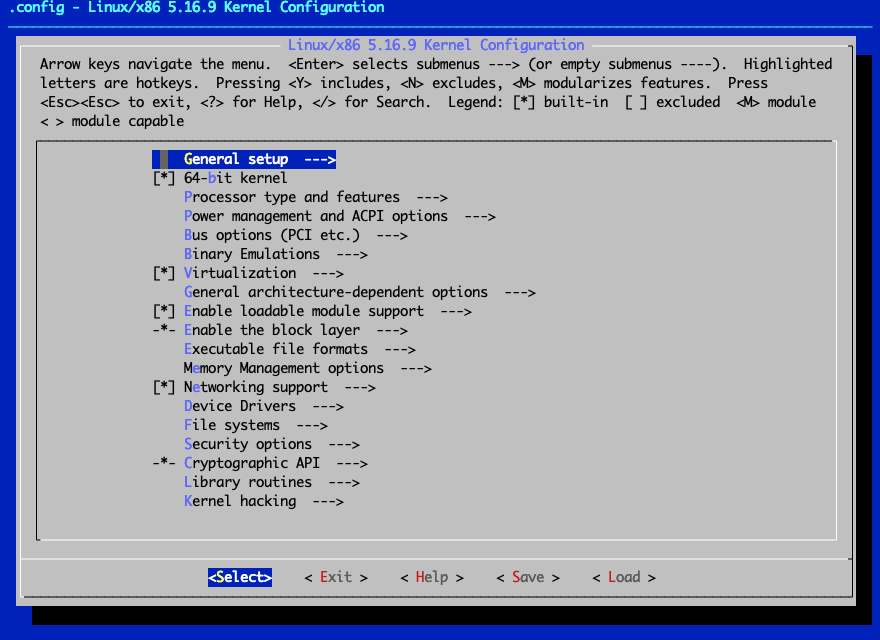
La schermata di configurazione del kernel che appare è suddivisa in circa tre aree.
La parte superiore mostra varie informazioni utili, scorciatoie da tastiera e legende che possono aiutare a navigare nell'applicazione.
Il corpo principale della schermata mostra un elenco espandibile a struttura ad albero delle opzioni del kernel complessivamente configurabili. È possibile approfondire le voci con le frecce nel genitore per visualizzare e/o configurare le voci dei sottomenu (o figli). Infine, nella parte inferiore dello schermo vengono visualizzate le azioni/opzioni che l'utente può scegliere.
Successivamente, aggiungeremo il supporto per NTFS nel nostro kernel personalizzato a scopo dimostrativo.
Nella schermata di configurazione principale, utilizzare i tasti freccia per spostarsi ed evidenziare la voce File system. Una volta selezionato File system, premere Invio per visualizzare il menu secondario o le voci secondarie di File system.
Nella sezione File Systems, utilizzare i tasti freccia per spostarsi su Filesystems DOS/FAT/NT. Premete Invio per visualizzare le voci secondarie per i file system DOS/FAT/NT.
Nella sezione Filesystem DOS/FAT/NT, passare al supporto del file system NTFS.
Digitare M (maiuscolo) per abilitare i moduli al supporto del file system NTFS.
Utilizzare i tasti freccia per spostarsi verso il basso fino al supporto del debug NTFS (NEW) e premere y per includerlo.
Utilizzare i tasti freccia per spostarsi verso il basso fino al supporto di scrittura NTFS e premere y per includerlo. Al termine, accanto a ogni opzione dovrebbe comparire la lettera M o il simbolo dell'asterisco (*), come quelli mostrati qui:
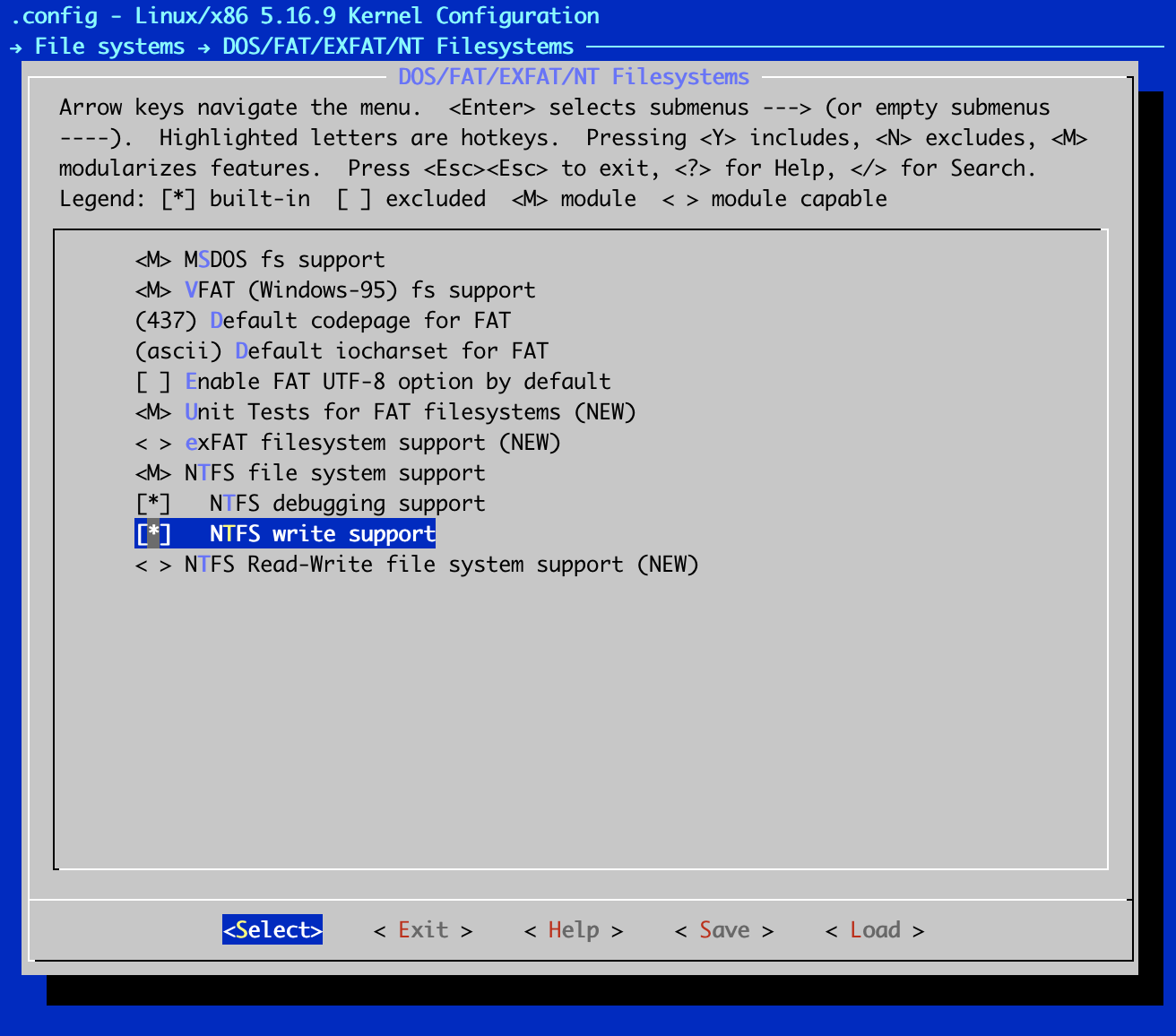
Suggerimento
Per ciascuna delle opzioni configurabili, nell'utilità di configurazione del kernel, le parentesi angolari vuote, <>, indicano che la funzione in questione è disabilitata. La lettera M tra parentesi angolari,
, indica che la funzione deve essere compilata come modulo. Il simbolo dell'asterisco tra parentesi angolari, <*>, indica che il supporto per la funzione sarà integrato direttamente nel kernel. Di solito è possibile scorrere tutte le opzioni possibili utilizzando la barra spaziatrice della tastiera.
Tornare alla schermata principale dei sistemi di file premendo due volte il tasto esc sulla tastiera nella schermata dei Filesystems DOS/FAT/NT. Tornare alla schermata principale di configurazione del kernel premendo nuovamente esc due volte sulla tastiera.
Infine, salvare le modifiche nel file .config nella radice dell'albero dei sorgenti del kernel e uscire dall'applicazione di configurazione del kernel dopo aver salvato il file premendo di nuovo esc due volte sulla tastiera.
Viene visualizzata una finestra di dialogo che richiede di salvare la nuova configurazione. Assicurarsi che sia selezionato Yes e premere Invio.
Dopo l'uscita dell'utilità di configurazione del kernel, si tornerà alla propria shell, all'interno dell'albero dei sorgenti del kernel. Siete quasi pronti a costruire il vostro kernel!
Dobbiamo completare alcune personalizzazioni sulla nostra distro Rocky. Digita:
sed -ri '/CONFIG_SYSTEM_TRUSTED_KEYS/s/=.+/=""/g' ~/build/kernel/.configSuggerimento
Per visualizzare i risultati di alcune delle modifiche apportate con lo strumento menuconfig, usare l'utilità grep per visualizzare direttamente il file .config salvato. Ad esempio, per visualizzare l'effetto del supporto del file system NTFS attivato in precedenza, digitate quanto segue:
> grep NTFS ~/build/kernel/.config CONFIG_NTFS_FS=m CONFIG_NTFS_DEBUG=y CONFIG_NTFS_RW=yUna nota veloce sui Moduli del kernel
Il supporto per i moduli caricabili è una caratteristica del kernel Linux che consente il caricamento (o la rimozione) dinamica dei moduli del kernel.
I moduli del kernel sono pezzi di codice compilato che possono essere inseriti dinamicamente nel kernel in esecuzione, anziché essere integrati in modo permanente nel kernel. Le funzioni non utilizzate di frequente possono quindi essere abilitate, ma non occuperanno spazio nella memoria quando non vengono utilizzate.
Fortunatamente, il Kernel Linux è in grado di determinare automaticamente cosa caricare e quando. Naturalmente, non tutte le funzioni possono essere compilate come moduli. Il kernel deve sapere alcune cose prima di poter caricare e scaricare i moduli, ad esempio come accedere al disco rigido e analizzare il file system in cui sono memorizzati i moduli caricabili. Alcuni moduli del kernel vengono comunemente chiamati anche driver.
Compilazione del Kernel¶
Nella sezione precedente abbiamo illustrato il processo di creazione di un file di configurazione per il kernel personalizzato che vogliamo costruire. In questa sezione si eseguirà la compilazione vera e propria del kernel. Ma prima di fare questo, aggiungeremo una personalizzazione più semplice all'intero processo.
La personalizzazione finale consisterà nell'aggiungere un'informazione supplementare utilizzata nel nome finale del nostro kernel. Questo ci aiuterà a distinguere questo kernel da qualsiasi altro kernel con lo stesso numero di versione. Aggiungeremo il tag "custom" alle informazioni sulla versione del kernel. Questo può essere fatto modificando il Makefile principale e aggiungendo il tag desiderato alla variabile EXTRAVERSION.
La fase di compilazione del processo di creazione del kernel è di gran lunga la più semplice, ma richiede anche più tempo. A questo punto è sufficiente eseguire il comando make, che genererà automaticamente e si occuperà di eventuali problemi di dipendenza, compilerà il kernel stesso e compilerà tutte le funzionalità (o i driver) che sono state abilitate come moduli caricabili.
A causa della quantità di codice che deve essere compilato, preparatevi ad aspettare almeno qualche minuto, a seconda della potenza di elaborazione del vostro sistema. Analizziamo i passaggi specifici necessari per compilare il nuovo kernel.
Per prima cosa, aggiungeremo un pezzo in più alla stringa di identificazione del kernel che stiamo per costruire. Mentre siamo ancora nella radice dell'albero dei sorgenti del kernel, useremo l'utilità sed per modificare il Makefile. La variabile che vogliamo modificare si trova all'inizio del file. Vogliamo modificare la riga del file che ha questo aspetto:
EXTRAVERSION =A questo:
EXTRAVERSION = -customUtilizzate il seguente comando
sedper effettuare la modifica. Digita:sed -i 's/^EXTRAVERSION.*/EXTRAVERSION = -custom/' MakefileNaturalmente, è possibile utilizzare qualsiasi editor di testo con cui ci si trovi a proprio agio per effettuare la modifica. Ricordatevi di salvare le modifiche apportate al file!
Passare il target kernelversion al comando make per visualizzare la versione completa del kernel appena personalizzato:
> make O=~/build/kernel kernelversionSuggerimento
È possibile sfruttare tutta la potenza di elaborazione extra (CPU, core e così via) sulla maggior parte dei sistemi moderni e accelerare notevolmente le operazioni ad alta intensità di CPU come la compilazione del kernel. A tale scopo, è possibile passare un parametro al comando make che specifichi il numero di lavori da eseguire simultaneamente. Il numero di lavori specificato viene quindi distribuito ed eseguito simultaneamente su ciascun core della CPU. La sintassi del comando è:
``` > make -j N ``` dove N è il numero di lavori da eseguire contemporaneamente. Ad esempio, se si dispone di una CPU con capacità octa (8) core, è possibile digitare: ``` > make -j 8 ```L'unico comando necessario per compilare il kernel è il comando make:
> make O=~/build/kernel make[1]: Entering directory '/home/super/build/kernel' SYNC include/config/auto.conf.cmd GEN Makefile HOSTCC scripts/kconfig/conf.o HOSTLD scripts/kconfig/conf GEN Makefile ...<OUTPUT TRUNCATED>… LD [M] sound/usb/usx2y/snd-usb-usx2y.ko LD [M] sound/x86/snd-hdmi-lpe-audio.ko LD [M] sound/xen/snd_xen_front.ko LD [M] virt/lib/irqbypass.ko make[1]: Leaving directory '/home/super/build/kernel'Il prodotto finale di questo comando (cioè il kernel) è in attesa nel percorso:
~/build/kernel/arch/x86/boot/bzImageÈ necessario installare i moduli perché abbiamo compilato parti del kernel come moduli (ad esempio, il modulo NTFS). Digitare quanto segue:
> sudo make O=~/build/kernel modules_installSul nostro sistema Rocky, questo comando installerà tutti i moduli compilati del kernel nella cartella /lib/modules/
. In questo esempio, il percorso si tradurrà in /lib/modules/6.5.7-custom/. È il percorso dal quale il kernel caricherà tutti i moduli caricabili, se necessario. Suggerimento
L'ingombro (dimensione) dei moduli del kernel installati tramite "make modules_install" può diventare piuttosto grande perché i moduli includono simboli di debug. Di conseguenza, si potrebbe facilmente ritrovarsi con una cartella
/lib/modules/6.5.7-custom/di dimensioni prossime ai 5 Gb!Per questa guida evitiamo queste dimensioni elevate includendo l'opzione INSTALL_MOD_STRIP=1 nell'invocazione di make modules_install. È possibile ridurre la dimensione totale di ordini di grandezza (ad esempio, meno di 200 MB!) eliminando questi simboli di debug.
Questo può essere fatto includendo l'opzione
INSTALL_MOD_STRIP=1al comandomake modules_install.
Installazione del Kernel¶
Supponendo di avere un PC e di lavorare dalla directory ~/build/kernel/, il kernel compilato creato nell'esercizio precedente si troverà in questo percorso - <kernel-build-dir>/arch/x86/boot/bzImage o, per essere precisi, nel nostro esempio ~/build/kernel/arch/x86/boot/bzImage.
Il file di mappa corrispondente si trova in ~/build/kernel/System.map. Per la fase di installazione sono necessari entrambi i file.
Il file System.map è utile quando il kernel non si comporta correttamente e genera messaggi "Oops". Un "Oops" viene generato su alcuni errori del kernel a causa di bug del kernel o di hardware difettoso.
Questo errore è simile alla schermata blu della morte (BSOD) di Microsoft Windows. Questi messaggi includono molti dettagli sullo stato attuale del sistema, compresi diversi numeri esadecimali.
System.map dà a Linux la possibilità di trasformare i numeri esadecimali in nomi leggibili, facilitando il debug. Sebbene sia principalmente a beneficio degli sviluppatori, può essere utile quando si segnala un problema.
Esaminiamo i passaggi necessari per installare la nuova immagine del kernel.
Mentre ci si trova nella radice della directory di creazione del kernel, copiare e rinominare il file bzImage nella directory /boot:
> sudo cp ~/build/kernel/arch/x86/boot/bzImage \ /boot/vmlinuz-<kernel-version>Qui, kernel-version è il numero di versione del kernel. Per il kernel di esempio che stiamo usando in questa guida, il nome del file sarà vmlinuz-6.5.7-custom. Ecco il comando esatto per questo esempio:
> sudo cp ~/build/kernel/arch/x86/boot/bzImage \ /boot/vmlinuz-6.5.7-customNota
La decisione di chiamare l'immagine del kernel vmlinuz-6.5.7-custom è in qualche modo arbitraria. È comodo, perché le immagini del kernel sono comunemente indicate come vmlinuz e il suffisso del numero di versione è utile quando si hanno a disposizione più kernel o kernel che forniscono funzionalità specifiche (per esempio vmlinuz-6.50.0-ws).
Ora che l'immagine del kernel è pronta, copiare e rinominare il file System.map corrispondente nella directory /boot utilizzando la stessa convenzione di denominazione:
> sudo cp -v ~/build/kernel/System.map \ /boot/System.map-6.5.7-customCon il kernel a posto, il file System.map a posto e i moduli a posto, siamo pronti per il passo finale. La sintassi del comando necessario è:
> kernel-install add <kernel-version> <kernel-image>Qui,
è il numero di versione (e il nome) del kernel. E è il percorso dell'immagine del kernel appena compilata. Nel nostro esempio, digitate:
> sudo kernel-install \ add 6.5.7-custom /boot/vmlinuz-6.5.7-custom
Il comando kernel-install qui utilizzato è un piccolo script di shell. Forse non è disponibile in tutte le distribuzioni Linux, ma lo è nelle più recenti Fedora, RHEL e CentOS. Questo strumento automatizza molte delle ultime operazioni manuali che normalmente dovremmo fare per configurare il sistema per l'avvio del nuovo kernel appena creato.
In particolare, lo strumento esegue le seguenti operazioni:
- Crea l'immagine iniziale del file system RAM appropriata (l'immagine initramfs, cioè la cartella /boot/initramfs-
.img). Per eseguire questa operazione manualmente sui sistemi in cui kernel-install non è disponibile, utilizzare il comando mkinitramfs. - Esegue il comando depmod (che crea un elenco di dipendenze dei moduli).
- Aggiorna la configurazione del boot loader.
Per i sistemi che eseguono le versioni più recenti di GRUB2, il file sarà Per i sistemi che eseguono le versioni precedenti di GRUB, questo sarà il file /boot/grub/grub.conf o /boot/grub/menu.lst. Per le nuove distro che hanno implementato le nuove specifiche del caricatore di avvio (BLS), una nuova voce del caricatore di avvio verrà aggiunta alla directory /boot/loader/entries/, o a qualsiasi directory indicata dalla variabile "blsdir". Sul nostro server demo Rocky basato su EFI che esegue GRUB 2 utilizzando BLS, viene creata una nuova voce di avvio nel file del boot loader che si trova qui: Nota La maggior parte delle distro ha a disposizione diverse utility grub2-* che possono essere utilizzate per eseguire varie operazioni di pulizia di GRUB2 e del boot loader. Ad esempio, si può usare il comando grub2-set-default per modificare o impostare il kernel predefinito da avviare all'avvio del sistema. La fase successiva consiste nel testare il kernel per assicurarsi che il sistema possa avviarsi con esso. Supponendo di aver eseguito tutto nel modo esatto prescritto dal medico e che tutto abbia funzionato esattamente come indicato dal medico, si può tranquillamente riavviare il sistema e selezionare il nuovo kernel dal menu del boot loader durante l'avvio del sistema: Dopo l'avvio del sistema, è possibile utilizzare il comando uname per scoprire il nome del kernel corrente: Si ricorderà che una delle caratteristiche aggiunte al nuovo kernel è la capacità di supportare il file system NTFS. Assicurarsi che il nuovo kernel abbia effettivamente il supporto per NTFS visualizzando le informazioni sul modulo NTFS: E questo è quanto! Author: Wale Soyinka Contributors: Steven Spencer, Louis Abel, Ganna Zhyrnova/boot/grub2/grub.cfg. Per i sistemi basati su EFI /boot/efi//boot/loader/entries/6fa25ca775f64accb0d3e53f0e4e6e92-6.5.7-custom.conf> sudo cat /boot/loader/entries/6fa25ca775f64accb0d3e53f0e4e6e92-6.5.7-custom.conf
title Rocky Linux (6.5.7-custom) 8.5 (Green Obsidian)
version 6.5.7-custom
linux /vmlinuz-6.5.7-custom
initrd /initramfs-6.5.7-custom.img $tuned_initrd
options $kernelopts $tuned_params
id rocky-20220212013135-6.5.7-custom
grub_users $grub_users
grub_arg --unrestricted
grub_class kernel
Avvio del Kernel personalizzato¶
> sudo reboot
> uname -r
6.5.7-custom
[rockstar ~]$ modinfo ntfs
filename: /lib/modules/6.5.7-custom/kernel/fs/ntfs/ntfs.ko
license: GPL
version: 2.1.32
description: NTFS 1.2/3.x driver - Copyright …..
...OUTPUT TRUNCATED...